iconnetjawabarat.id – Pernah merasa internet di rumah tiba-tiba lemot, padahal kamu nggak pakai banyak perangkat? Bisa jadi password WiFi kamu sudah bocor dan dipakai orang lain tanpa izin.
Nah, biar koneksi tetap aman dan stabil, kamu perlu rutin mengganti password WiFi ICONNET.
Cara Ganti Password WiFi ICONNET Modem ZTE
Berikut ini langkah-langkah umum untuk mengganti password WiFi ICONNET:
1. Hubungkan Perangkat ke WiFi ICONNET
Pastikan kamu terhubung ke jaringan WiFi ICONNET yang ingin diubah password-nya.
2. Buka Browser dan Masukkan IP Modem
Ketik alamat IP berikut di kolom browser:
ketik di address bar 192.168.1.1
3. Login ke Halaman Admin
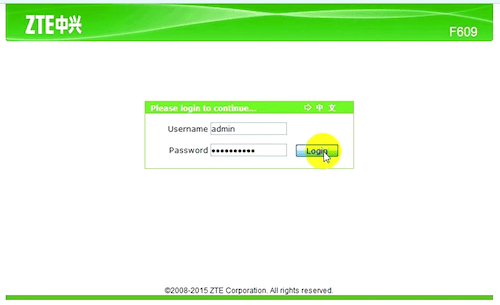
Akan muncul halaman login. Masukkan:
- Username: admin
- Password: admin (atau cek di belakang modem)
Jika sudah diganti sebelumnya dan lupa, kamu bisa reset modem terlebih dahulu.
4. Masuk ke Menu Wireless Settings / WLAN
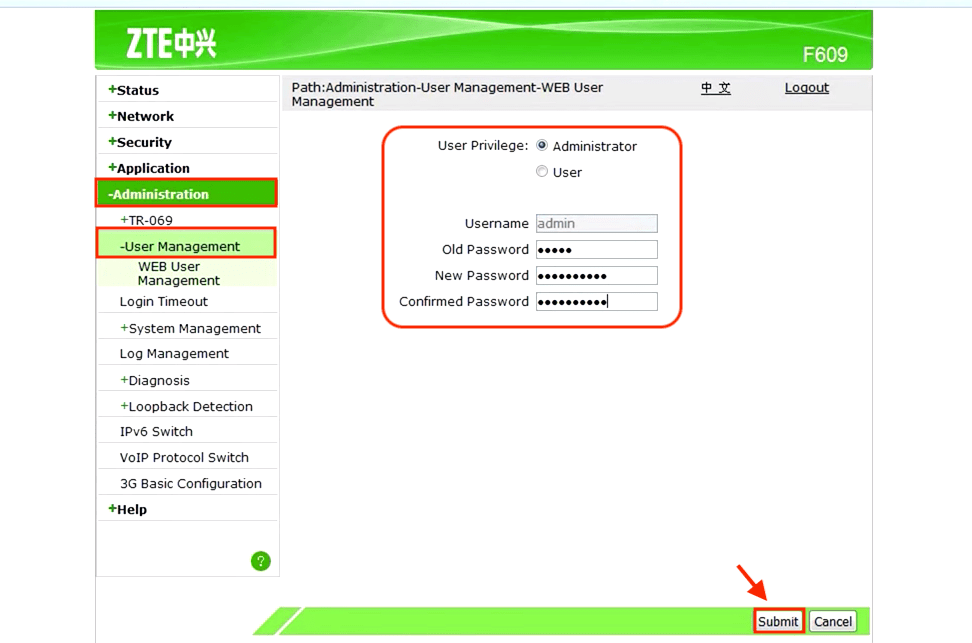
pada menu utama klik network -> WLAN -> Security -> dan ganti password sesuai keinginan
5. Ubah Password WiFi
Cari kolom yang bertuliskan:
- WPA Passphrase
- Pre-shared Key
- WiFi Password
Masukkan password baru sesuai keinginan. Tips password:
- Minimal 8 karakter
- Campurkan huruf dan angka
- Jangan pakai nama pribadi atau tanggal lahir
6. Simpan Pengaturan
Klik tombol Save / Apply / Submit, dan tunggu modem restart sebentar. Setelah itu, semua perangkat akan otomatis terputus dan harus memasukkan password baru.
baca juga artikel : cara membuat laporan kendala internet Iconnet pada aplikasi myicon+
Tips Tambahan untuk Keamanan WiFi
- Ganti nama SSID (WiFi name) agar tidak mudah dikenali
- Aktifkan fitur hide SSID jika ingin jaringan tidak terlihat
- Blokir perangkat asing lewat menu “Device Management”
- Rutin ganti password tiap 1–2 bulan
- Gunakan enkripsi WPA2 atau WPA3 jika tersedia
Kesimpulan
Mengganti password WiFi ICONNET secara berkala penting banget untuk menjaga koneksi internet tetap aman, cepat, dan nggak dicuri tetangga
Dengan langkah-langkah sederhana seperti di atas, kamu bisa mengatur sendiri jaringan WiFi di rumah tanpa perlu bantuan teknisi. Pastikan kamu mencatat password baru dan hanya membagikannya ke orang yang dipercaya.